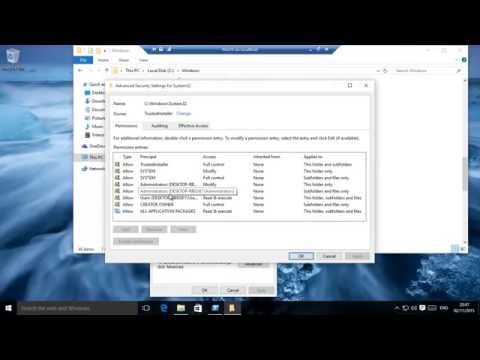Ja jūs mazliet uztraucas par acu drošību, nekā šis raksts ir domāts jums. Windows daudz rūpējas par tās lietotāja veselību, un Adaptīvā spilgtība ir viena no daudzām iezīmēm, ko tā ieguva. Ja datorā katru dienu tērējat vairāk nekā četras stundas, tad jums ir jāuztraucas par sava datora displeja spilgtumu, kontrastu un krāsu līmeni.
Adaptīvā spilgtums operētājsistēmā Windows 10/8/7
Adaptīvā spilgtums ir funkcija, kurā Windows pārbauda datora apkārtējās vides apgaismojuma apstākļus un regulē spilgtuma un kontrasta līmeni automātiski.
Adaptīvā spilgtuma funkcija ir veidota uz Windows sensora platformas augšdaļas. Šī funkcija pielāgos ekrāna spilgtumu atbilstoši vides apgaismojuma līmenim. Ja apkārtējā apgaismojuma līmenis kļūst tumšāks, ekrāna spilgtums samazināsies. Ja tas palielinās, spilgtums palielinās.
Lai izmantotu adaptīvo spilgtumu, jūsu datorā jābūt instalētiem un iespējotiem gaismas sensoriem.
Ieslēdziet vai izslēdziet adaptīvo spilgtumu
1. Noklikšķiniet uz Sākt un atveriet vadības paneli. Tagad sarakstā atlasiet opcijas Enerģijas opcijas.
2. Saskaņā ar jebkuru plānu, noklikšķiniet uz Mainīt plāna iestatījumus.
3. Noklikšķiniet uz Mainīt papildu enerģijas iestatījumus.

4. Sarakstā paplašiniet Displejs, un pēc tam paplašiniet Iespējojiet adaptīvo spilgtumu.
- Lai ieslēgtu vai izslēgtu adaptīvo spilgtumu, kad dators darbojas, izmantojot akumulatora enerģiju, noklikšķiniet uz Ieslēgts akumulators un pēc tam sarakstā noklikšķiniet uz Ieslēgts vai Izslēgts.
- Lai ieslēgtu vai izslēgtu adaptīvo spilgtumu, kad dators ir pievienots kontaktligzdai, noklikšķiniet uz Ieslēgts un pēc tam sarakstā noklikšķiniet uz Ieslēgts vai Izslēgts.
5. Ja jūs to neredzat, tas nozīmē, ka gaismas sensori var netikt instalēti vai ka jūsu dators neatbalsta adaptīvo spilgtumu
- Iet šeit un redzēsit, vai ir instalēti gaismas sensori: vadības panelis> aparatūra un skaņa> atrašanās vieta un citi sensori. Vēlreiz nospiediet WinKey, ierakstiet "Sensors" un nospiediet Enter, lai to atvērtu.
- Lai uzzinātu, vai jūsu klēpjdators vai datora monitora ekrāns atbalsta pielāgojamo spilgtumu, meklējiet Enable adaptīvo spilgtuma iestatījumu Power Options (Enerģijas opcijas).
6. Noklikšķiniet uz Pieteikties. Klikšķis labi.
Ja tas jums nedarbojas, jums, iespējams, būs jāatspējo Sensora monitorings (SensrSvc) no pakalpojumu menedžera vai pakalpojumu. Msc. Šis Windows serviss uzrauga dažādus sensorus un ļauj sistēmai pielāgoties lietotāja stāvoklim. Ja šis pakalpojums ir atspējots, displeja spilgtums neatbilst apgaismojuma apstākļiem. Tas var pat ietekmēt citas sistēmas funkcijas.
Adaptīvā spilgtība ir pieejama tikai Windows versijās Ultimate, Professional un Enterprise un atsevišķos klēpjdatoros vai galddatoru modeļos.
Skatiet šo ziņu, ja Windows klēpjdatora ekrāna spilgtums mirgo.